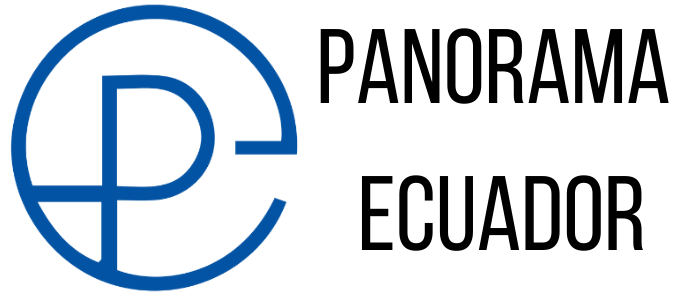Como parte de las funciones automáticas de los celulares Iphone 15, la cámara puede identificar de forma automática a cada una de las personas que aparecen en una fotografía y generar álbumes especiales dedicadas a amigos y familiares específicos. Sin embargo, esto también puede generar un inconveniente: es posible que las fotografías se agrupen en dos o más colecciones.
Aunque el sistema de Apple puede diferenciar las características de los rostros de quienes aparecen en las fotografías, un cambio en la iluminación o accesorios adicionales como lentes de sol o sombreros pueden generar alguna distorsión al momento de detectar a cada persona. A esto se puede añadir que con el tiempo las personas pueden presentar cambios físicos como cortes de cabello o variación en su peso, etc.
Este sería el motivo por el que el teléfono piensa que se trata de personas diferentes y, por lo tanto, se generen dos o más álbumes cuando se supone que estos deberían agruparse en uno solo. Sin embargo, es posible modificar esto de forma manual en pocos minutos.
Fusionar dos o más álbumes
Unir el contenido de dos álbumes o más es un proceso sencillo de pocos pasos. Para ello se deben seguir estos pasos:
– Ingresar a la aplicación Fotos.
– Pulsar sobre la opción Álbumes en el menú que aparece en la parte inferior de la pantalla.
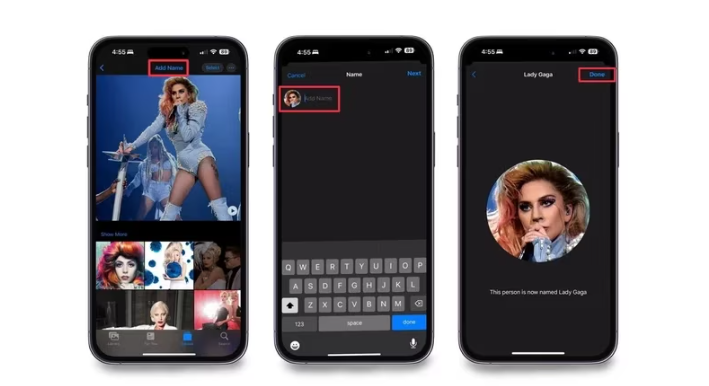
– Deslizar la pantalla hacia abajo hasta que se encuentre la sección “Personas, Mascotas y Lugares” y luego pulsar sobre la colección “Personas y Mascotas”.
– En esta sección se tendrá que reconocer qué colecciones contienen fotografías de la misma persona. Una vez identificadas, se tiene que mantener pulsado el álbum y deslizarlo hasta ubicarlo sobre el otro.
– Al soltar la selección, el sistema preguntará si se desea fusionar el contenido de ambos. Se tendrá que pulsar el botón “Fusionar Fotos”.
Al finalizar la unión, los usuarios podrán ingresar a la colección y revisar que todas las fotografías aparecen en el mismo lugar. También se podrá dar un nombre a la colección para que sea más fácil reconocer a la persona que se encuentre en el álbum.
Usar los nombres para fusionar álbumes
Un método alternativo para unir el contenido de las colecciones por persona consiste en usar los nombres asignados en cada una. Para esto, los usuarios deberán seguir estos pasos:
– Encontrar todas las colecciones en las que aparece la persona de la que se desea unificar el contenido.
– Pulsar sobre la opción “Añadir nombre” en la parte superior de la pantalla e ingresar el que se desee.
– El mismo nombre deberá introducirse en todos los álbumes que tengan a la misma persona como personaje central.
– Una vez que se confirme el cambio de nombre, los dos álbumes se mezclarán en el mismo.
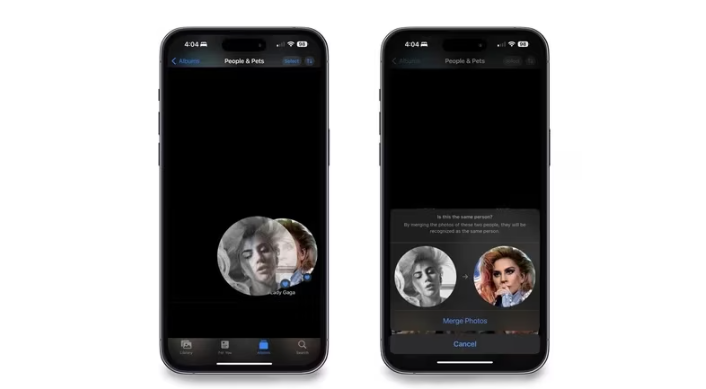
En el caso de que, al momento de revisar el álbum mezclado, se identifique la presencia de fotografías que no corresponden al personaje que se desea destacarlo, los usuario deberán seleccionar las fotografías que se desee y seleccionar las opción “Esta foto no es de (nombre del álbum)”
Al pulsar esta opción, las fotos seleccionadas serán eliminadas de la colección, pero se mantendrán sueltas en la galería como si no hubiesen sido parte del álbum previamente. Estas luego podrán ser seleccionadas de forma independiente y arrastradas a otras nuevas.
Se recomienda que se realice este proceso cada cierto tiempo para que los usuarios tengan una mejor experiencia con la aplicación Fotos del iPhone y sea más sencillo unificar el contenido de las colecciones.
Fuente: La nación
Otras noticias: Panamá Y Ecuador Fortalecen Estrategias Aduaneras Para Comercio Seguro